온라인 및 오프라인에서 HEIC 파일을 PDF로 변환하는 방법
Apple 기기에서 촬영한 사진의 기본 파일 형식인 HEIC는 뛰어난 압축률과 화질을 제공합니다. 하지만 Apple 생태계 외부 사용자에게는 어려움이 따릅니다. HEIC 파일은 Windows, Android 또는 온라인 플랫폼에서 기본적으로 열 수 없습니다. 여러 개의 HEIC 이미지를 보거나 공유하려면 HEIC 파일을 더 널리 사용되는 형식으로 변환하는 것이 필수적입니다. 이 가이드에서는 HEIC 파일을 변환하는 7가지 방법을 소개합니다. HEIC를 PDF로 품질 손실없이.
1부: 데스크탑에서 HEIC를 PDF로 변환하는 방법
데스크탑에서 HEIC를 PDF로 변환하는 가장 좋은 방법 중 하나는 다음과 같습니다. Apeaksoft 무료 HEIC 변환기HEIC 이미지를 널리 사용되는 이미지 형식으로 다시 인코딩할 수 있습니다. 그런 다음 MS Word에 저장하고 단일 PDF로 내보낼 수 있습니다.
품질 저하 없이 HEIC 파일을 PDF로 변환하는 가장 좋은 방법
- 3단계만으로 HEIC를 PDF로 변경하세요.
- 이미지 품질과 EXIF 데이터를 보호합니다.
- 일괄 HEIC를 JPG로 변환, PNG 또는 다른 이미지 파일을 한 번에 저장할 수 있습니다.
- Windows 11/10/8/7/Vista/XP 및 Mac OS X 10.6 이상에서 사용 가능합니다.

데스크탑에서 HEIC를 PDF로 변환하는 방법
1 단계 HEIC 가져오기
PC에 설치한 후 Free HEIC Converter를 실행하세요. Mac용 버전도 있습니다. HEIC 추가 버튼을 클릭하고 컴퓨터에서 모든 HEIC 파일을 가져옵니다.

2 단계 출력 형식 설정
이미지 형식을 선택하세요 형성 옵션. 세트 품질 그리고 출력 경로 오른쪽 사이드바에서. 이미지의 EXIF 데이터를 유지하려면 옆의 상자를 선택하세요. Exif 데이터 유지.

3 단계 HEIC를 PDF로 변환
클릭 개 심자 HEIC 파일을 JPG 또는 PNG로 변환하려면 버튼을 클릭하세요. 변환이 완료되면 MS Word를 열고 끼워 넣다 메뉴를 클릭합니다 영화, 선택 이 기기 이미지를 추가하려면 순서를 조정하고 다음으로 이동하세요. 입양 부모로서의 귀하의 적합성을 결정하기 위해 미국 이민국에 메뉴. 선택하다 수출클릭 PDF / XPS 문서 작성, 그리고 명중 PDF / XPS 만들기. 그런 다음 PDF 파일을 저장할 파일 이름과 대상 폴더를 설정합니다.

파트 2: 온라인에서 HEIC를 PDF로 변환하는 방법
FreeConvert로 HEIC를 PDF로 변환하는 방법
FreeConvert는 무료 온라인 HEIC-PDF 변환기입니다. 최대 1GB 용량의 여러 HEIC 파일을 업로드하여 PDF로 무료로 변환할 수 있습니다. 또한, 계정을 등록하거나 더 큰 이미지를 온라인으로 변환하는 플랜을 구매할 수 있습니다. 또한, 몇 가지 고객 옵션도 제공합니다.
1 단계 브라우저에서 www.freeconvert.com/heic-to-pdf로 이동하세요.
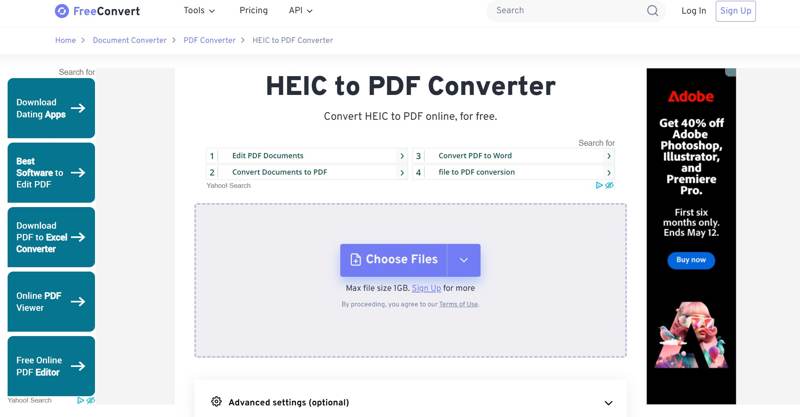
2 단계 클릭 파일을 선택하십시오 버튼을 클릭하고 하드 드라이브에서 HEIC 파일을 가져옵니다.
팁 : Google Drive, Dropbox, OneDrive 또는 URL에서 HEIC 파일을 가져올 수 있습니다.
3 단계 HEIC 로드 후 선택 PDF 인사말 산출 옵션을 선택합니다.
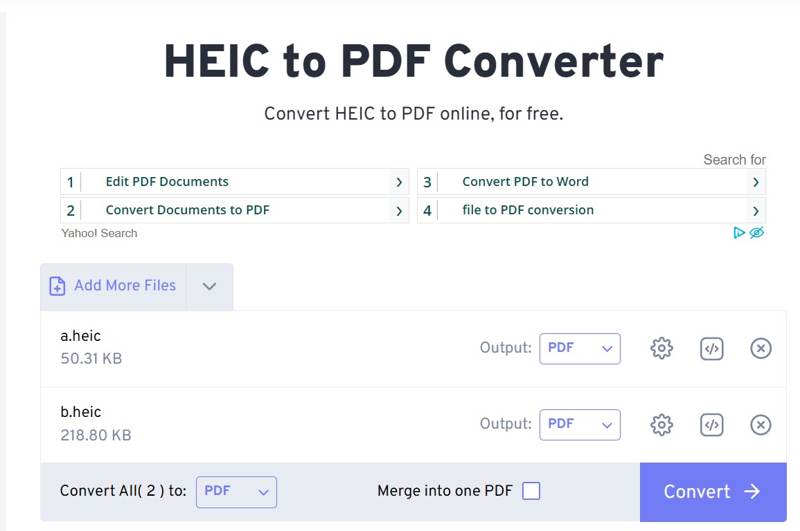
4 단계 페이지 옵션을 조정하려면 다음을 클릭하세요. 설정 기어 아이콘이 있는 버튼.
팁 : HEIC 이미지를 하나의 PDF로 결합하려면 옆에 있는 상자를 선택하십시오. 하나의 PDF로 병합.
5 단계 클릭 개 심자 HEIC를 PDF로 온라인 변환을 시작하려면 버튼을 클릭하세요.
6 단계 마지막으로 변환된 이미지를 다운로드합니다.
OnlineConvertFree에서 HEIC를 PDF로 변환하는 방법
HEIC 파일을 PDF로 변환하는 간단한 프로그램이 필요하다면 OnlineConvertFree가 좋은 선택입니다. 사용자 지정 옵션은 제공하지 않지만, PDF Merger, PDF Compressor 등 다양한 PDF 도구를 사용할 수 있습니다.
1 단계 브라우저에서 onlineconvertfree.com/convert-format/heic-to-pdf/를 방문하세요.
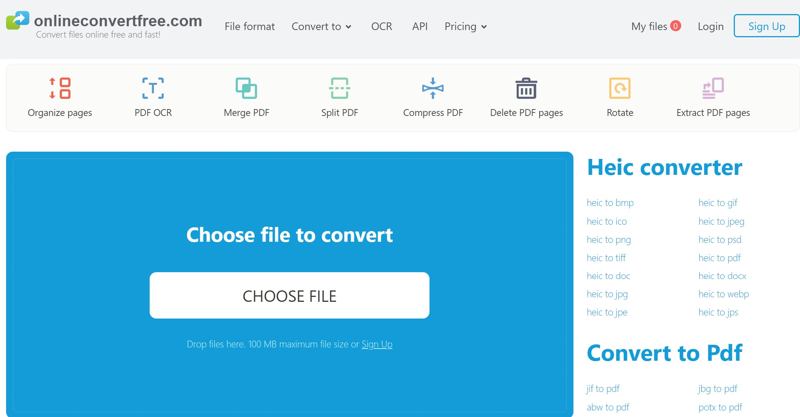
2 단계 클릭 파일 선택 버튼을 클릭하고 HEIC 파일을 가져오세요. 무료 버전은 최대 100MB의 파일 크기를 허용합니다.
3 단계 클릭 개 심자 버튼을 눌러 프로세스를 시작합니다.
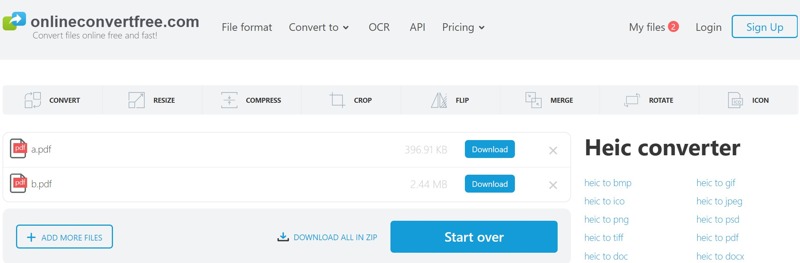
4 단계 완료되면 다운로드 각 파일에 대한 버튼을 눌러 결과를 다운로드하세요.
3부: 모바일에서 HEIC를 PDF로 변환하는 방법
iPhone에서 사진으로 HEIC를 PDF로 변환하는 방법
iOS 기기에 내장된 사진 앱을 사용하면 HEIC 파일을 PDF로 빠르게 변환할 수 있습니다. 이 방법은 완전히 무료이며 추가 앱을 다운로드할 필요가 없습니다. 단점은 PDF 편집기와 같은 추가 기능을 사용할 수 없다는 것입니다.
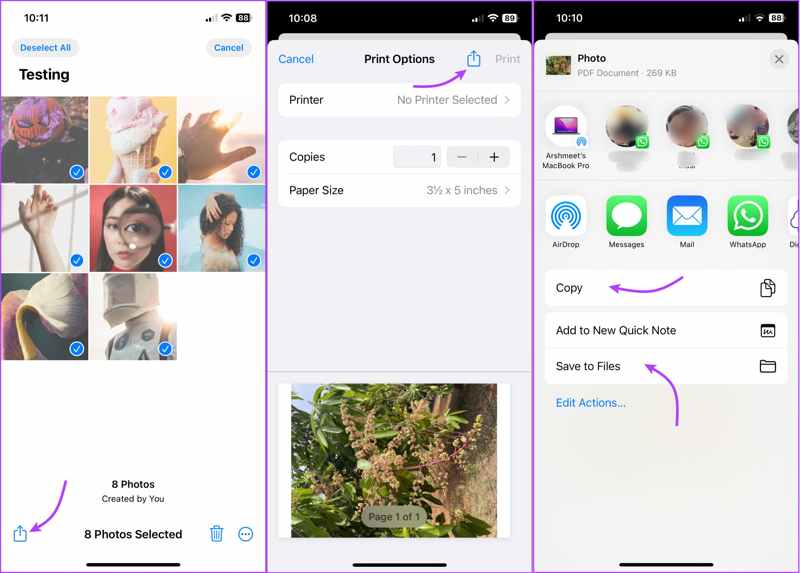
1 단계 iPhone에서 사진 앱을 엽니 다.
2 단계 원하는 HEIC를 탭하세요. HEIC 이미지를 PDF로 변경하려면 탭하세요. 클라임웍스와 함께 하늘과 닿는 여정을 시작하세요 각 이미지를 터치하세요.
3 단계 탭 공유 버튼을 선택합니다 인쇄 공유 시트에서.
4 단계 다음으로 공유 버튼을 클릭합니다.
5 단계 왼쪽 메뉴에서 파일에 저장 HEIC를 PDF로 변경하려면 다음을 탭하세요. 안타깝게도 이미지를 다시 정렬할 수 없습니다. 공유.
참고 : 결과 PDF 파일을 공유하려면 공유 시트에서 대상 앱을 직접 선택하세요.
iPhone에서 HEIC를 PDF로 변환하는 방법
HEIC 파일을 PDF로 변환하는 또 다른 방법은 iPhone과 iPad에 기본 설치된 파일 앱을 사용하는 것입니다. 이 방법을 사용하면 iCloud Drive, Google Drive, Dropbox 등에 저장된 HEIC 파일도 처리할 수 있습니다.
1 단계 홈 화면에서 파일 앱을 실행합니다.
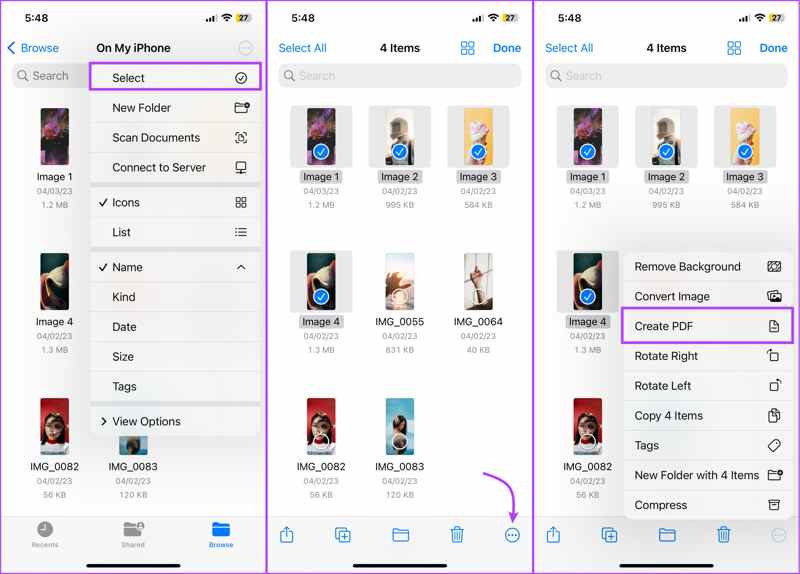
2 단계 사진이 있는 폴더를 탐색하세요. 원하는 HEIC 파일을 하나의 폴더에 저장할 수 있습니다.
3 단계 탭 더 보기 3개 점으로 구성된 아이콘이 있는 버튼.
4 단계 가볍게 두드리다 클라임웍스와 함께 하늘과 닿는 여정을 시작하세요 선택하고 HEIC를 열어라 영상.
5 단계 다음으로 더 보기 하단의 버튼을 눌러 선택하세요 PDF 작성.
6 단계 이제 동일한 위치에서 변환된 PDF 파일을 찾을 수 있습니다.
참고 : 파일 앱은 PDF에서 HEIC 파일을 알파벳순이나 숫자순으로 자동 정리합니다.
UPDF를 통해 Android에서 HEIC를 PDF로 변경하는 방법
UPDF는 Android 및 iOS용 강력한 PDF 편집기입니다. Android 휴대폰이나 태블릿에서 이미지 품질을 유지하면서 HEIC 파일을 PDF로 변환할 수 있습니다. 하지만 HEIC 파일을 하나의 PDF로 병합할 수는 없습니다.
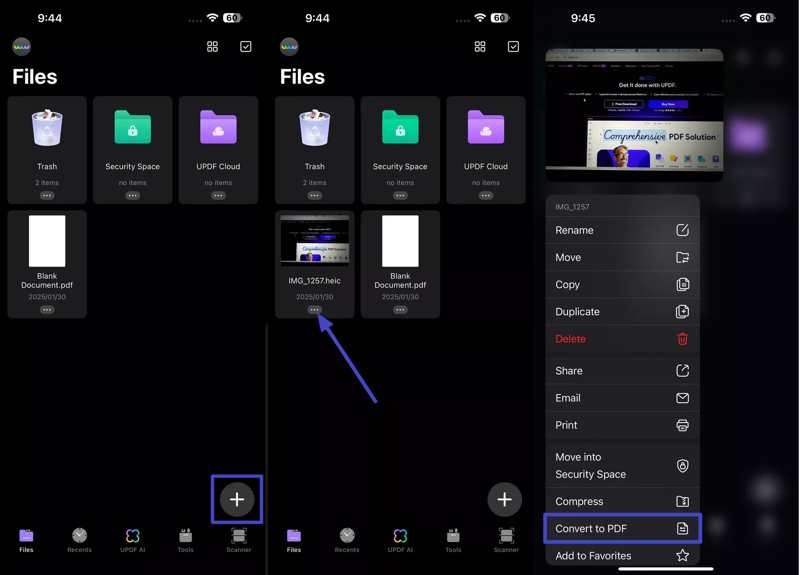
1 단계 HEIC를 PDF로 변환하는 앱을 시작합니다.
2 단계 탭 + 버튼을 클릭하고 사진 갤러리를 선택하세요.
3 단계 변환하려는 HEIC 이미지를 찾아 탭합니다. 더 보기 버튼을 클릭합니다.
4 단계 다음으로 PDF로 변환 상황에 맞는 메뉴에서
5 단계 그러면 앱에서 결과 PDF 파일을 찾을 수 있습니다.
Microsoft Office를 사용하여 Android에서 HEIC를 PDF로 변환하는 방법
Microsoft에서 출시한 Microsoft Office 앱은 Android 기기에서 HEIC 파일을 PDF로 변환하는 또 다른 방법입니다. 이 앱을 사용하면 HEIC 이미지를 열 수 있습니다. 단점은 이 앱이 한 번에 하나의 HEIC 이미지만 처리할 수 있다는 것입니다. 게다가 HEIC 파일을 하나의 PDF로 합칠 수도 없습니다.
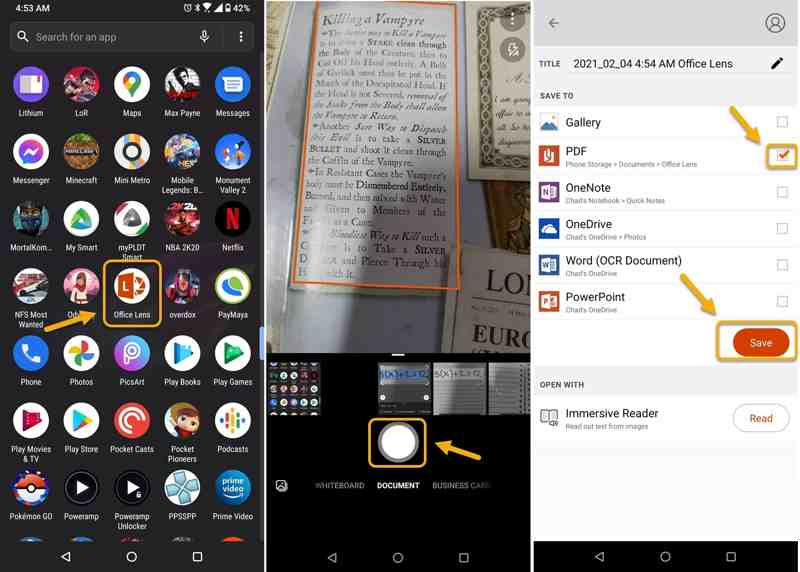
1 단계 Google Play로 가서 Microsoft Office 앱을 설치하세요.
2 단계 앱을 실행하고 변경하려는 HEIC 파일을 찾으세요. 문서 탭.
3 단계 이미지를 편집하고 탭할 수 있습니다 선택한다 그것을 확인하십시오.
4 단계 파일 이름을 남겨두고 선택하세요 PDF 목록에.
5 단계 마지막으로 찜하기 HEIC를 PDF로 바로 바꾸는 버튼입니다.
결론
이 가이드에서는 7가지 방법을 공유했습니다. HEIC를 PDF로 변환 Windows, Mac, iOS, Android 및 온라인에서 사용할 수 있습니다. iPhone Photos처럼 완전히 무료로 사용할 수 있는 방법도 있고, FreeConvert처럼 무료 버전에는 제약이 있는 방법도 있습니다. 적절한 방법을 선택하고 단계별 안내에 따라 온라인 또는 오프라인에서 HEIC 이미지를 PDF로 변환할 수 있습니다. Apeaksoft Free HEIC Converter는 데스크톱에서 간편하게 작업을 완료할 수 있는 옵션입니다. 이 주제에 대해 다른 질문이 있으시면 이 게시물 아래에 남겨주세요.
관련 기사
Windows/Mac의 Photoshop에서 HEIC 이미지를 열 수 없습니까? Adobe Photoshop에서 새로 개발된 이 iOS 이미지 파일을 편집하는 두 가지 쉬운 방법을 배우려면 이 기사를 읽으십시오.
내 iPhone이 HEIC 사진을 찍는 이유는 무엇입니까? iPhone이 사진을 HEIC로 저장하지 못하게 하는 방법은 무엇입니까? iPhone에서 HEIC를 끄고 HEIC를 JPG 또는 PNG로 무료 변환하는 방법에 대해 알아보십시오.
Windows용 CopyTrans HEIC는 PC에서 HEIC 이미지를 보고 보낼 수 있는 최고의 소프트웨어입니까? 기능, 장단점 및 대안에 대해 알아보려면 여기를 클릭하십시오.
Google 포토의 HEIC 사진은 일부 앱과 호환되지 않습니다. 이 기사를 통해 Google 포토를 JPG로 다운로드하는 방법을 배울 수 있습니다.

